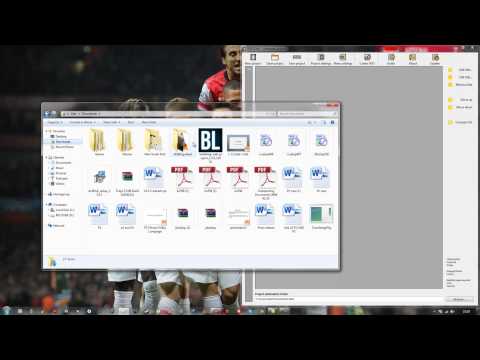बहुत बार, काम के लिए या मनोरंजन के लिए, डीवीडी डिस्क पर जानकारी रिकॉर्ड करना आवश्यक हो जाता है। ऐसे माध्यम की क्षमता लगभग 5 गीगाबाइट है, इसलिए आप उस पर अच्छी गुणवत्ता वाली फिल्म, वीडियो गेम, संगीत का एक बड़ा संग्रह, चित्र आदि डाल सकते हैं। विशेष कार्यक्रमों की मदद से यह करना आसान है, मुख्य बात निर्देशों का पालन करना है।

ज़रूरी
- - डीवीडी बर्नर वाला कंप्यूटर;
- - स्थापित कार्यक्रम नीरो;
- - खाली डीवीडी डिस्क।
निर्देश
चरण 1
अपने ड्राइव में एक खाली डिस्क रखें और नीरो शुरू करें। आमतौर पर, इस सॉफ़्टवेयर को स्थापित करते समय, डेस्कटॉप पर एक शॉर्टकट स्वचालित रूप से बनाया जाता है, और यदि यह नहीं है, तो आप इसे "प्रारंभ" - "सभी कार्यक्रम" मेनू के माध्यम से खोल सकते हैं।
चरण 2
यदि आप नीरो स्टार्टस्मार्ट के संस्करण का उपयोग कर रहे हैं, तो प्रोग्राम विंडो के शीर्ष पर डिस्क प्रारूप का चयन करें - डीवीडी (सीडी और सीडी / डीवीडी के विकल्प भी हैं)। Nero Burning ROM के संस्करण में, बाईं ओर मेनू से DVD डिस्क के प्रकार का चयन करें और बहु सत्र मोड को अक्षम करें - इसे डिस्क में अतिरिक्त डेटा जोड़ने के लिए डिज़ाइन किया गया है।
चरण 3
स्टार्टस्मार्ट विंडो में मीडिया प्रकार का चयन करने के बाद, आप निम्नलिखित विकल्पों में से चुनने में सक्षम होंगे: "डीवीडी कॉपी करें", "फोटो स्लाइड शो (डीवीडी) बनाएं", "डेटा के साथ डीवीडी बनाएं"। आपको आखिरी विकल्प चाहिए। बर्निंग रोम संस्करण में, बस "नया" (अर्थ डिस्क) चुनें।
चरण 4
उपरोक्त चरणों के बाद, दोनों संस्करणों में, रिकॉर्डिंग के लिए चयनित फ़ाइलों के लिए एक अलग फ़ील्ड के साथ एक कंप्यूटर नेविगेशन विंडो खुलेगी। आपको केवल माउस के साथ आवश्यक फ़ाइलों को रिकॉर्डिंग फ़ील्ड में खींचने और छोड़ने की आवश्यकता है। खिड़की के निचले भाग में डिस्क की संभावित परिपूर्णता का पैमाना होता है। यदि दिए गए माध्यम के लिए फ़ाइलों का आकार बहुत बड़ा है, तो प्रोग्राम आपको इसके बारे में चेतावनी देगा और आपको जानबूझकर गलत रिकॉर्डिंग शुरू करने की अनुमति नहीं देगा। यदि आपने गलती से नेविगेशन विंडो बंद कर दी है, तो चिंतित न हों। "व्यू" मेनू पर जाएं और "फाइल्स देखें" आइटम का चयन करें, फिर विंडो फिर से उन सभी फाइलों के साथ खुलेगी जिन्हें आप रिकॉर्ड फील्ड में खींचने में कामयाब रहे।
चरण 5
जब आप अपनी इच्छित फ़ाइलें चुन लेते हैं, तो आप रिकॉर्डिंग शुरू कर सकते हैं। डिस्क को जलाने की प्रक्रिया को "बर्निंग" कहा जाता है क्योंकि डेटा को लेजर का उपयोग करके बाइनरी में डिस्क पर लिखा जाता है। तदनुसार, डिस्क और माचिस वाले आइकन पर क्लिक करें, या "स्टार्ट बर्निंग" या "स्टार्ट बर्निंग" चुनें। दिखाई देने वाले मेनू में, आप रिकॉर्डिंग गति का चयन कर सकते हैं। यदि आप मीडिया की गुणवत्ता के बारे में सुनिश्चित नहीं हैं, तो सबसे धीमी गति को चुनना बेहतर है। फिर "प्रारंभ" बटन दबाएं। सब कुछ, प्रक्रिया शुरू हो गई है। प्रोग्राम विंडो में एक रिकॉर्डिंग प्रगति पट्टी और एक टाइमर दिखाई देगा। जलने को रोकने की अनुशंसा नहीं की जाती है, इसलिए अपने लिए सुविधाजनक समय चुनें ताकि आपके कंप्यूटर को तत्काल बंद करने की आवश्यकता न हो।
चरण 6
जब बर्न बार भर जाता है, तो डिस्क को अंतिम रूप देने के लिए प्रोग्राम को कुछ और मिनटों की आवश्यकता होगी। फिर "बर्निंग पूर्ण" संदेश के साथ एक विंडो दिखाई देगी। तब आप डिस्क को DVD ड्राइव से निकाल सकते हैं।